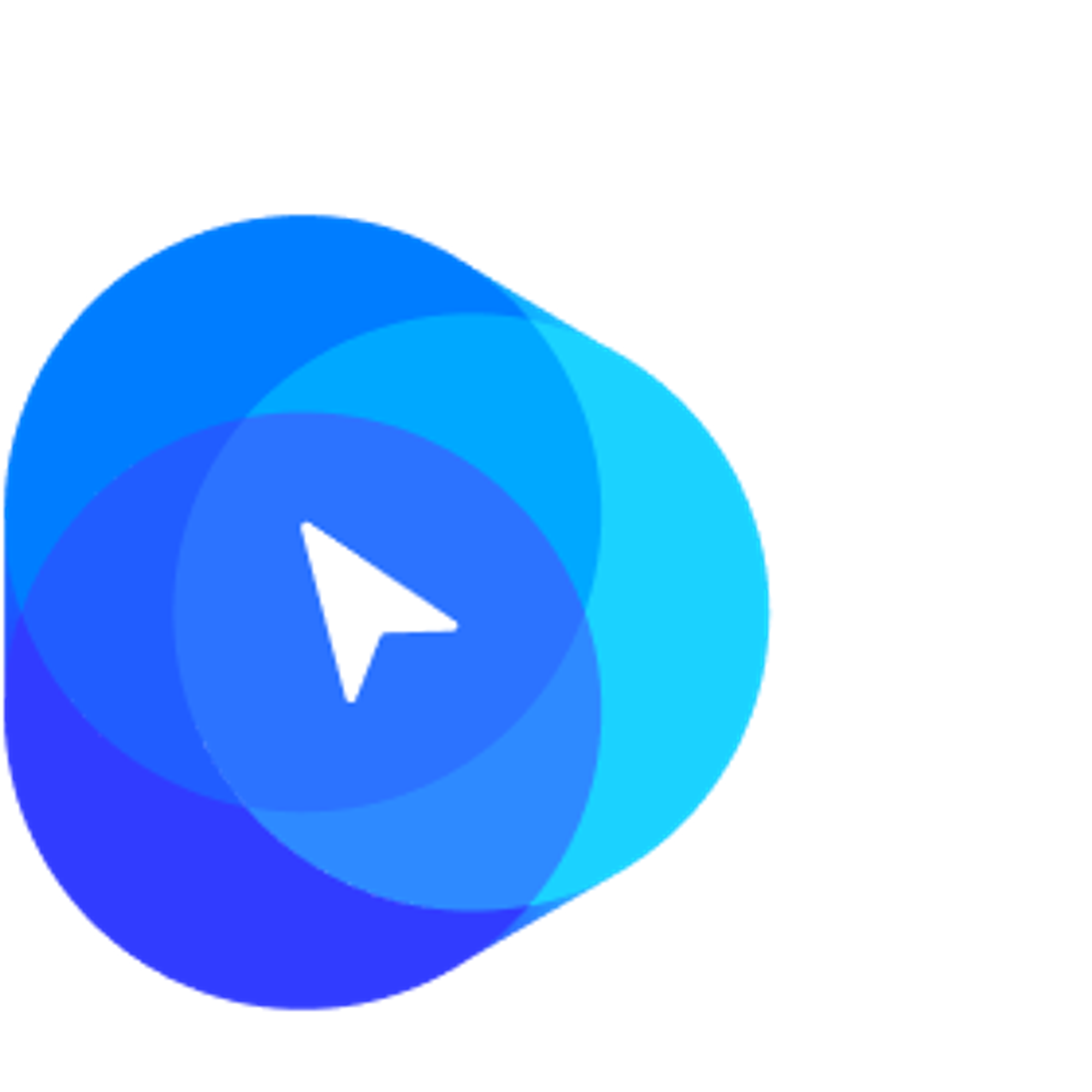Ship Insight 시작하기
Ship Insight를 사용하려면 선박 등록을 먼저 해야하며, 선박을 등록하는 방법에 대해서 소개합니다.
1. My Fleet
[선단에 선박 등록하기 - 검색바 활용]
하단 검색바에서 선박을 찾아 My Fleet으로 등록합니다.
[선단에 선박 등록하기 - Add Ship 메뉴]
사용자가 관심 있는 선박을 My Fleet으로 등록합니다.
•
메뉴에서 Ship Insight 클릭, Add ship을 클릭합니다.
•
Add ship 화면에서 ①선박명 검색, ②추가하고자 하는 선박 체크 ③선단 추가 버튼을 클릭합니다.
Link 색상 안내
검정 : 운항이 종료된 선박 (폐선 등)
빨강 : 선박 위치를 찾을 수 없음 (지도에 표시 안됨)
파랑 : 권한이 있고, 선박 위치를 찾을 수 있음
•
선박 추가를 완료하였다면, 선단탭에서 선박이 추가된 것을 확인할 수 있습니다.
2. 선박 태그 설정하기 (My Fleet)
[태그 설정하기]
My Fleet으로 등록된 선박에 태그를 붙여 관리합니다.
Tag는 My Fleet을 지도에 표시할 때, 카테고리로 구분할 수 있는 기능입니다.
국가, 고객, 물품, 특정 항로 등 목적에 맞게 Tag를 나누어 사용하실 수 있습니다. (중복 태그 가능)
•
선단 탭에서 태그 관리 아이콘 클릭합니다.
•
추가 버튼을 클릭하여, 태그를 생성합니다.
•
선박들을 체크한 뒤 태그 설정 버튼을 클릭합니다.
•
원하는 태그를 클릭하고 APPLY버튼을 클릭합니다.
3. Company Fleet
[선박 메뉴 만들기]
Company에서 관리하는 선박을 등록하여 선박 메뉴를 만듭니다.
•
선박 메뉴는 지도에서 필터 기능으로 사용할 수 있습니다.
•
Admin 메뉴에서 Setting 클릭, 선박 필터 설정 항목에서 선박 메뉴를 설정할 수 있습니다.
•
Admin이 설정 가능하여 관리자 기능에서 자세한 내용을 확인할 수 있습니다.